Ctrl L dùng để làm gì trong Microsoft Word, Excel, Powerpoint, Photoshop, trình duyệt internet và một số phần mềm khác? Không phải ai cũng biết hết được cách dùng của Ctrl L trong các phần mềm này. Hãy cùng tìm hiểu ngay sau đây nhé!
Ctrl L dùng để làm gì?
Phím tắt Ctrl L viết đầy đủ là Control L. Tuỳ vào từng phầm mềm Ctrl + L sẽ có nhiệm vụ và cách dùng khác nhau.
Cách sử dụng Ctrl L trong Microsoft Office
Việc sử dụng thành thạo phím tắt trong các phần mềm Microsoft Office sẽ giúp bạn tăng hiệu quả công việc, tiết kiệm thời gian và làm việc một cách chuyên nghiệp hơn. Phím tắt Ctrl L trong các phần mềm Microsoft Office có tác dụng:
Ctrl L dùng trong Word
Phím tắt Ctrl L cũng có thể được sử dụng trong Microsoft Word. Trong Word và các chương trình xử lý văn bản khác, phím tắt Ctrl L được dùng để căn lề trái văn bản.

Khi muốn căn lề trái một đoạn văn bản nào đó bạn thực hiện bôi đen đoạn văn bản rồi nhấn giữ phím Ctrl và đồng thời nhấn phím L. Như vậy là bạn đã có một đoạn văn bản được căn lề trái đem lại tính thẩm mỹ và sự chuyên nghiệp khi làm việc.
Ngoài ra, bạn cũng có thể thực hiện bôi đen đoạn văn bản rồi nhấn vào biểu tượng căn lề trái trên thanh công cụ cũng có tác dụng tương tự.
Ctrl L dùng trong Excel
Trong Microsoft Excel và tất cả các chương trình bảng tính khác, phím tắt Ctrl+L dùng để mở hộp thoại tạo bảng. Trong cửa sổ làm việc của Excel bạn thực hiện bôi đen vùng dữ liệu muốn tạo bảng rồi nhấn cùng lúc phím Ctrl và phím L trên bàn phím, ngay lập tức một hộp thoại tạo bảng hiện ra. Lúc này bạn có thể lựa chọn kiểu đường viền bảng.
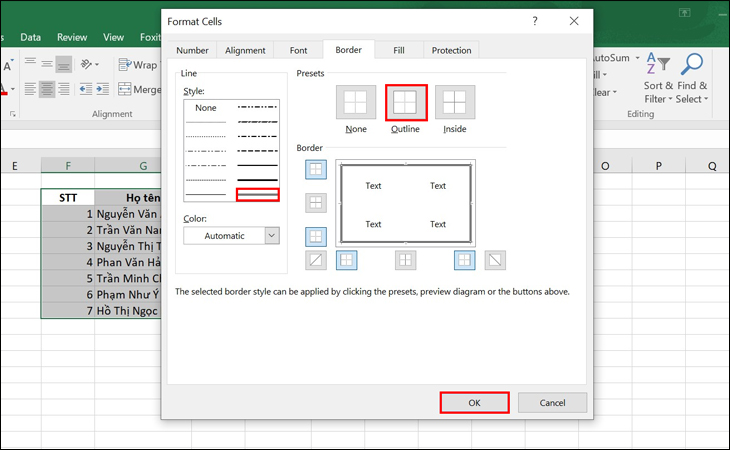
Bạn có thể sử dụng cách khác bằng cách bôi đen vùng dữ liệu rồi nhấn biểu tượng Border trên thanh công cụ.
Lưu ý: Nếu bạn đang chỉnh sửa nội dung của một ô thì việc nhấn Ctrl L sẽ không có tác dụng và sẽ không có gì xảy ra.
Ctrl L dùng trong Powerpoint
Trong Microsoft PowerPoint, phím tắt Ctrl + L có tác dụng căn chỉnh dòng hoặc văn bản đã chọn ở phía bên trái của trang trình chiếu. Cách sử dụng cũng tương tự như trong Word. Bạn bôi đen vùng văn bản muốn căn lề trái vài thực hiện nhấn đồng thời phím Ctrl và phím L trên bàn phím máy tính.
Ngoài ra, bạn cũng có thể thao tác bôi đen vùng văn bản rồi nhấn vào biểu tượng căn lề trái trên thanh công cụ cũng có tác dụng tương tự.
Cách sử dụng Ctrl L trên trình duyệt Internet
Tất cả các trình duyệt Internet chính (ví dụ: Chrome, Edge, Firefox, Opera) khi nhấn Ctrl+L sẽ đưa con trỏ chuột đến thanh thanh địa chỉ/thanh vị trí. Sau đó, thanh địa chỉ hoặc thanh công cụ sẽ được bôi đen hoặc giải phóng, cho phép bạn nhập địa chỉ URL mới hoặc tìm kiếm thông tin trong ứng dụng.

Nếu bạn đang sử dụng trình duyệt web, phím tắt Ctrl L sẽ giúp bạn dễ dàng di chuyển đến thanh địa chỉ và nhập địa chỉ URL mới hoặc tìm kiếm trên một công cụ tìm kiếm nhất định.
Cách sử dụng Ctrl L trong Photoshop
Ctrl L là phím tắt cho lệnh levels trong Photoshop. Lệnh này được sử dụng để điều chỉnh độ sáng và độ tương phản của hình ảnh.
Theo mặc định, lệnh levels sẽ điều chỉnh điểm đen, điểm giữa và điểm trắng của hình ảnh. Tuy nhiên, bạn cũng có thể sử dụng lệnh này để điều chỉnh vùng tối, vùng sáng và vùng giữa của hình ảnh.
Lệnh levels là một cách tuyệt vời để nhanh chóng cải thiện giao diện tổng thể của hình ảnh. Nếu hình ảnh của bạn trông quá tối hoặc quá sáng, bạn có thể sử dụng lệnh levels để khắc phục.

Bạn cũng có thể sử dụng lệnh levels để cải thiện độ tương phản của hình ảnh. Nếu hình ảnh của bạn trông phẳng, bạn có thể sử dụng lệnh levels để thêm một số điểm nhấn vào hình ảnh đó.
Để sử dụng lệnh levels, chỉ cần chọn nó từ menu chính hoặc nhấn CTRL L trên bàn phím của bạn. Sau đó, sử dụng thanh trượt để điều chỉnh điểm đen, điểm giữa và điểm trắng của hình ảnh.
Bạn cũng có thể điều chỉnh bóng tối, vùng sáng và tông màu trung bình nếu muốn. Khi bạn hoàn tất, chỉ cần nhấp vào OK để áp dụng các thay đổi của bạn.
Cách sử dụng Ctrl L trong thư mục máy tính Windows
Khi được sử dụng trong máy tính hệ điều hành Windows, phím tắt Ctrl L có tác dụng xóa mọi thứ khỏi bộ nhớ máy tính. Phím tắt này giống như nhấn nút MC (xoá bộ nhớ).
Cách sử dụng Ctrl L trong PuTTY
PuTTY được hiểu là phần mềm sử dụng để điều khiển server thông qua mạng internet, hỗ trợ nhiều giao thức mạng bao gồm SCP, SSH, Telnet, rlogin… PuTTY ban đầu được viết dành riêng cho hệ điều hành Windows, nhưng hiện nay nó đã được viết cho nhiều hệ điều hành khác như Unix, hệ điều hành MacOS, Symbian, Windows Mobile và android.
PuTTY hỗ trợ nhiều biến thể trên “các thiết bị đầu cuối” từ xa an toàn, và cung cấp cho người dùng trình điều khiển các SSH với khóa mã hóa, các giao thức, thuật toán mã hóa thay thế như 3DES , Arcfour, Blowfish, DES, và khóa công khai xác thực. Các lớp giao tiếp mạng hỗ trợ IPv6, và các giao thức SSH hỗ trợ các chương trình nén openssh bị trì hoãn. Nó cũng có thể được sử dụng với các kết nối cổng nối tiếp trong mạng LAN.
Với PuTTY, phím tắt Ctrl L được dùng để xóa màn hình giống như lệnh clear command
Cách sử dụng Ctrl L trong Bash Shell
Khi nhắc đến Bash Shell, đa số mọi người thường sẽ nghĩ đến nó là ngôn ngữ dòng lệnh trên các hệ thống Unix. là một chương trình cung cấp giao diện giao tiếp giữa người dùng và hệ điều hành, về mặt kỹ thuật, Shell là một interface nằm giữa OS Kernel và người dùng, nó cung cấp một môi trường để người dùng tương tác với Kernel. Khi sử dụng Bash Shell, bạn có thể xóa màn hình bằng cách nhấn Ctrl + L.
Cách sử dụng Ctrl L trong Audacity
Audacity là phần mềm ghi âm giọng nói hoặc âm nhạc, chỉnh sửa bài nhạc, âm thanh pha trộn và cũng để làm sạch các vấn đề ghi âm như tiếng ồn xung quanh. Trong Audacity, phím tắt Ctrl L tắt tiếng các phần được tô sáng của rãnh âm thanh.
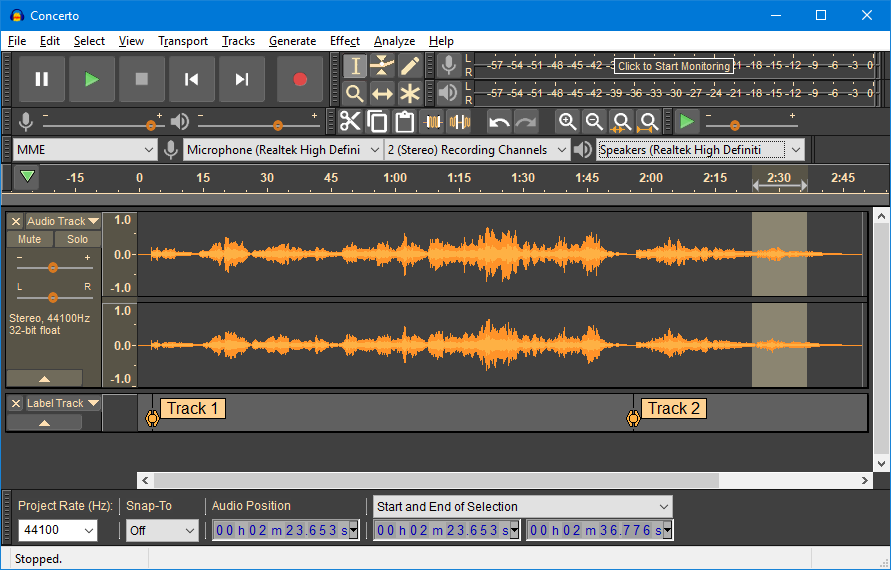
Xem thêm: Ctrl T dùng để làm gì? Cách sử dụng tổ hợp phí Ctrl+T
Một số phím tắt bạn nên biết để kỹ năng tin học văn phòng tốt hơn
Ctrl+A: Hai phím này sẽ chọn tất cả văn bản hoặc các đối tượng khác.
Ctrl+B: In đậm văn bản được đánh dấu.
Ctrl+C: Sao chép bất kỳ văn bản đã chọn nào hoặc đối tượng khác.
Ctrl+D: Đánh dấu trang web đang mở hoặc cửa sổ phông chữ đang mở trong Microsoft Word.
Ctrl+E: Căn giữa văn bản.
Ctrl+F: Mở cửa sổ tìm kiếm.
Ctrl+G: Mở Tìm trong trình duyệt và trình xử lý văn bản.
Ctrl+H: Mở Tìm và Thay thế trong Notepad, Microsoft Word và WordPad
Ctrl+I In: nghiêng văn bản.
Ctrl+J: Xem các bản tải xuống trong trình duyệt và đặt căn chỉnh căn chỉnh trong Microsoft Word.
Ctrl+K: Tạo siêu kết nối cho văn bản được đánh dấu trong Microsoft Word và nhiều trình soạn thảo HTML.
Ctrl+L: Chọn thanh địa chỉ trong trình duyệt hoặc căn trái văn bản trong trình xử lý văn bản.
Ctrl+M: Thụt lề văn bản đã chọn trong trình xử lý văn bản và các chương trình khác.
Ctrl+N: Tạo trang hoặc tài liệu mới.
Ctrl+O: Mở tệp trong hầu hết các chương trình.
Ctrl+P: Mở cửa sổ in để in trang bạn đang xem.
Ctrl+R: Tải lại trang trong trình duyệt hoặc căn phải văn bản trong trình xử lý văn bản.
Ctrl+S: Lưu tài liệu hoặc tệp.
Ctrl+T: Tạo tab mới trong trình duyệt Internet hoặc điều chỉnh tab trong trình xử lý văn bản.
Ctrl+U: Gạch dưới văn bản đã chọn.
Ctrl+V: Dán bất kỳ văn bản hoặc đối tượng nào khác đã được sao chép.
Ctrl+W: Đóng tab đang mở trong trình duyệt hoặc đóng tài liệu trong Word.
Ctrl+X: Cắt văn bản đã chọn hoặc đối tượng khác.
Ctrl+Y: Các phím này sẽ thực hiện lại bất kỳ hành động hoàn tác nào.
Ctrl+End: Di chuyển con trỏ đến cuối tài liệu thay vì cuối dòng.
Ctrl+Z: Nhấn hai phím này sẽ hoàn tác bất kỳ hành động nào.
Ctrl+Esc: Mở Menu Bắt đầu của Windows.
Ctrl+Tab: Chuyển đổi giữa các tab đang mở trong trình duyệt hoặc các chương trình theo tab khác.
Ctrl+Shift+Tab: Sẽ quay ngược lại (phải sang trái).
Ctrl+⇧ Shift+Z: Làm lại
[Ctrl+[] Giảm cỡ chữ
Ctrl+ ]: Tăng cỡ chữ
Ctrl+=: Chuyển đổi chỉ số phông chữ
Ctrl+⇧ Shift+=: Chuyển đổi chỉ số trên phông chữ
Ctrl+End: Dưới cùng (cuối tài liệu hoặc cửa sổ)
Ctrl+Home: Top (bắt đầu tài liệu hoặc cửa sổ)
Ctrl+Chèn: bản sao
Ctrl+PgDn: Tab tiếp theo
Ctrl+PgUp: Tab trước
Ctrl+Tab ↹: Cửa sổ hoặc tab tiếp theo
Ctrl+⇧ Shift+Tab ↹: Cửa sổ hoặc tab trước đó
Ctrl+←: Từ trước đó
Ctrl+→: Từ tiếp theo
Ctrl+Delete: Xóa từ tiếp theo
Ctrl+←: Backspace Xóa từ trước đó
Ctrl+Alt+←: Xóa lùi Khởi động lại X11
Ctrl+Alt+↑: Xoay màn hình từ bên phải lên
Ctrl+Alt+↓: Xoay ngược màn hình
Ctrl+Alt+←: Xoay màn hình sang trái
Ctrl+Alt+→: Xoay màn hình sang phải
Ctrl+⇧ Shift+Esc: Mở trình quản lý tác vụ
Ctrl+Alt+Del: Khởi động lại; Mở trình quản lý tác vụ hoặc tùy chọn phiên
Trên đây là cách dùng của Ctrl L trên các phần mềm khác nhau. Hy vọng những thông tin mà Trường học 247 chia sẻ ở trên sẽ giúp nâng cao kỹ năng tin học văn phòng của mình.
Xem thêm: Ctrl J dùng để làm gì? Cách sử dụng tổ hợp phím Ctrl+J










 wpDiscuz
wpDiscuz